你们有些时候是不是在电脑上看到一些文件或者文档,看不到它们的扩展名是什么,也不知道是什么格式的呢?你们想不想知道这是如何办到的呢?其实这是因为设置了隐藏文件扩展名的原因。那么该如何设置设置隐藏文件扩展名呢?不要着急,今天小编就将设置隐藏文件扩展名的方法来分享给你们。
最近有朋友向小编咨询隐藏文件扩展名的操作方法,然后小编就花了一番时间去了解了些这个问题的知识,所以小编现在就将进行隐藏文件扩展名的步骤分享给你们。
1,打开我的电脑,找到菜单栏上的【工具】并左键点击
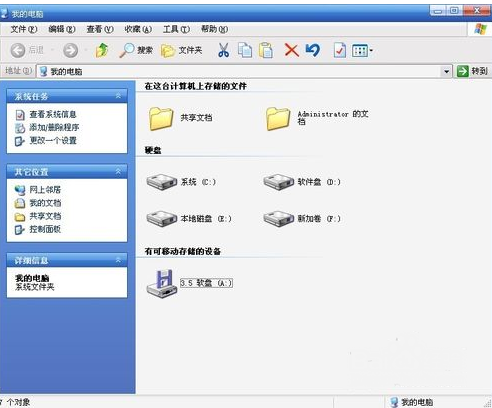
隐藏电脑图解1
2,小窗口中找到【文件夹选项】,左键选择
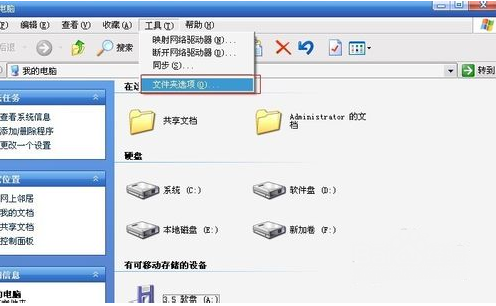
隐藏电脑图解2
3,接着会弹出一个文件夹选项窗口,找到【查看】选项并左键点击
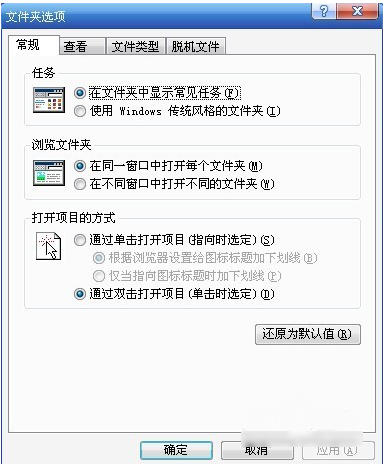
扩展名电脑图解3
4,可以看到有文件夹视图,高级设置,我们看到高级设置中下来找到【隐藏文件】
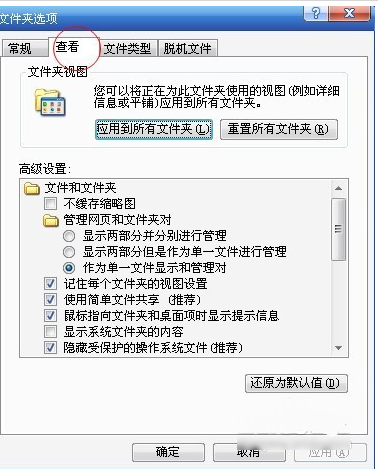
文件电脑图解4
5,找到【隐藏已知文件类型的扩展名】没有勾选则意味没有隐藏
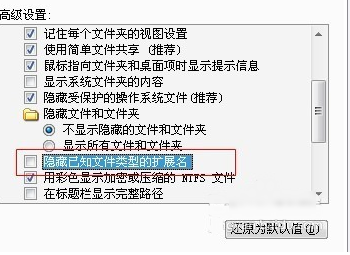
隐藏电脑图解5
6,我们将此选项勾选即可,这样文件类型的扩展名就会被隐藏起来了
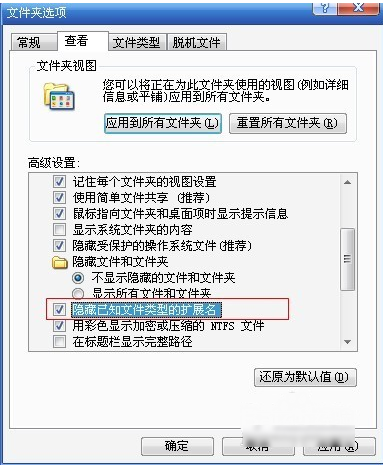
文件电脑图解6
Copyright ©2018-2023 www.958358.com 粤ICP备19111771号-7 增值电信业务经营许可证 粤B2-20231006